笔者电子信息专业硕士毕业,获得过多次电子设计大赛、大学生智能车、数学建模国奖,现就职于南京某半导体芯片公司,从事硬件研发,电路设计研究。对于学电子的小伙伴,深知入门的不易,特开次博客交流分享经验,共同互勉!全套资料领取扫描文末二维码!
温馨提示:学而不思则罔,思而不学则殆。实践是检验真理的唯一标准!
目录
3.21 OrCAD中Browse功能如何使用?它有什么作用?
3.24 OrCAD中移动元器件时怎么让连线不跟着元器件一起动?
3.21 OrCAD中Browse功能如何使用?它有什么作用?
答:OrCAD的Browse功能,具体来说就是来浏览当前原理图中的一些元素,如图3-34所示,通过浏览功能能够快速定位原理图中的元器件、网络等元素。
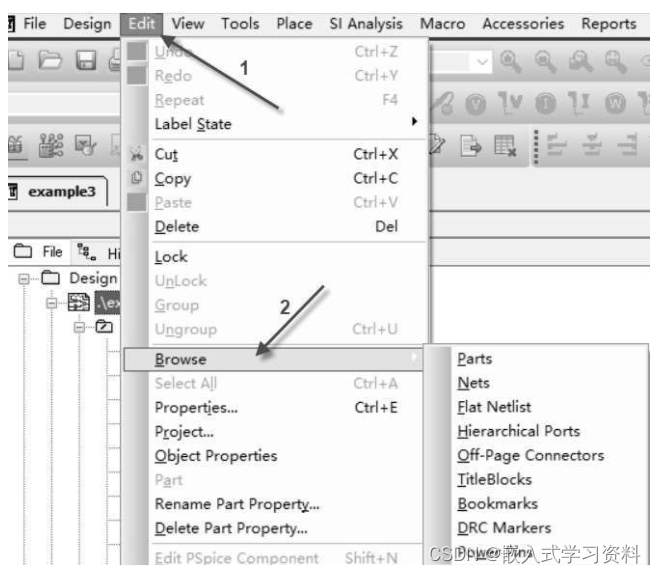
图3-34 调用Browse功能示意图
选中原理图根目录,执行菜单命令“Edit”→“Browse”,选择要浏览的元素即可,下面对主要的元素逐一做详细的说明。
• Parts:表示的是元器件,通过打开浏览元器件的功能,如图3-35所示,可以看到原理图中所有的元器件列表的一些参数:Reference是元器件位号;Value是元器件的型号;Source Part是器件封装名称;Source Library是元器件封装来源;Page是元器件所在原理图页面;Schematic是指元器件所属原理图工程。
图3-35 浏览元器件示意图
• Nets:表示的是网络,通过打开浏览网络的功能,如图3-36所示,可以看到原理图所有网络的一些参数:Object ID是对象标识,一般是与网络名称一致;Net Name是网络名称;Page是网络所在原理图页面;Schematic是指网络所属原理图工程。
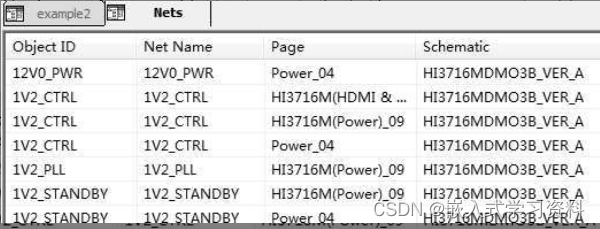
图3-36 浏览网络示意图
• Flat Netlist:扁平的网络连接,包括不用页面的连接,在平坦式原理图中所有的网络都是Flat Netlist,只有在层次式原理图中部分的网络才是Schematic Net。
• Hierarchical Ports与Off-Page Connectors:这两个都是查看原理图中的分页连接符。
• Title Blocks:浏览原理图中的标题栏。
• Bookmarks:浏览原理图中的书签标记。
• DRC Markers:浏览原理图中DRC的标记符号。
• Power Pins:浏览原理图中的电源管脚。
3.22 如何在OrCAD中查找元素?
答:在OrCAD中查找元素(如元器件、网络等),使用搜索功能即可,使用搜索功能的操作步骤如下:
第一步,选择原理图根目录,进行全局查询;或者选中某一页原理图,在当前页面进行搜索,这一步操作很重要,不然无法进行搜索。
第二步,执行菜单命令“Edit”→“Find”,或者按快捷键“Ctrl+F”进行查找,都会直接跳到原理图的搜索框中,如图3-37所示。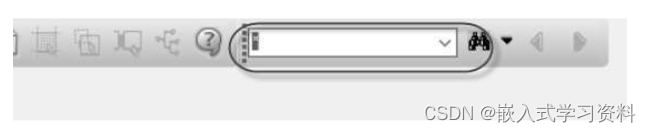
图3-37 调用搜索功能示意图
第三步,在搜索框输入要搜索的内容之前,先要选择要搜索的类型,打开搜索框右侧的望远镜下拉菜单,选择搜索的类型,如图3-38所示,前面打钩的是选择的,没有打钩的是没有选择的。
图3-38 搜索类型选择示意图
第四步,选择好要搜索的类型以后,在搜索框中输入查询内容的名称,按回车键即可进行搜索。
第五步,搜索完成以后,软件会自动弹出该元素所在的界面,若该元素有很多个,则下面会有一个列表,单击即可跳转,如图3-39所示,若没有该元素,则不会有界面弹出。
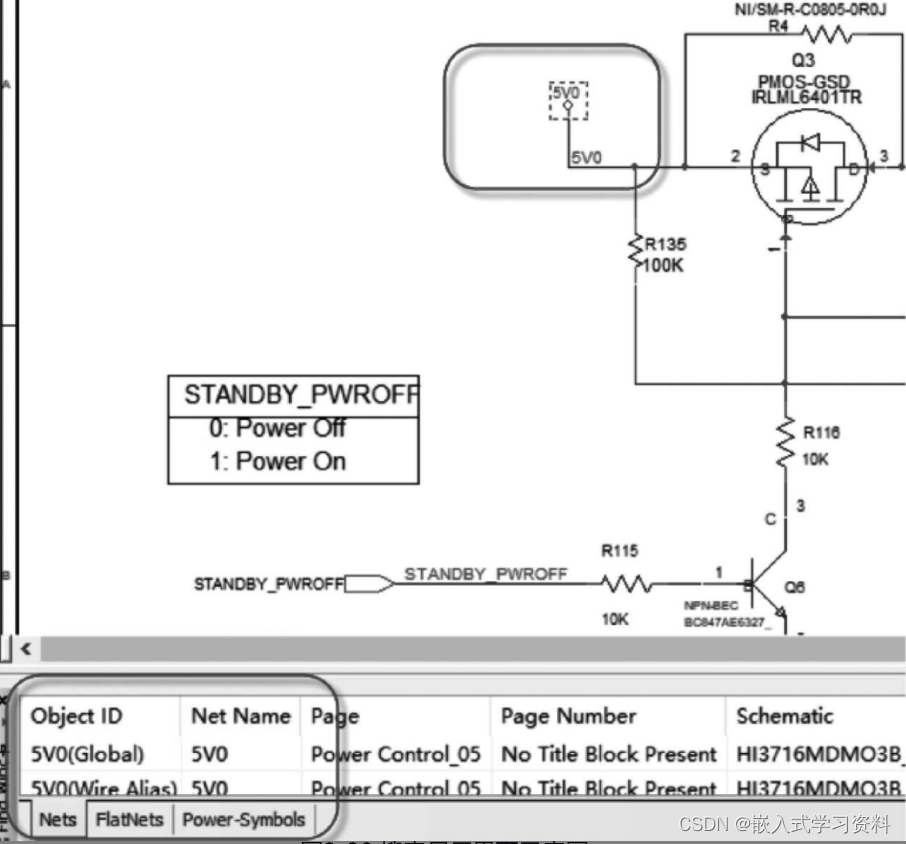
图3-39 搜索显示界面示意图
3.23 怎么在OrCAD中点亮整个网络?
答:第一步,打开任意一页原理图,单击左键选中一个网络,然后单击鼠标右键,选择“Select Entire Net”,进行网络点亮,如图3-40所示。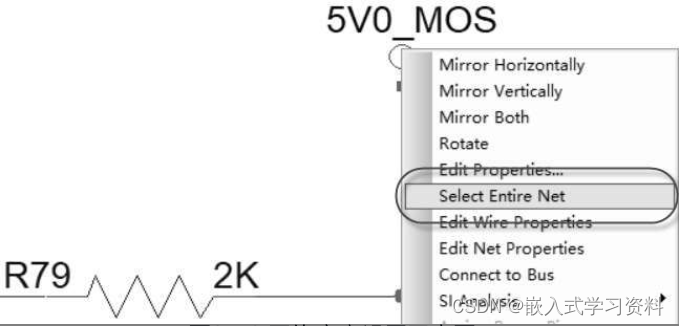
图3-40 网络高亮设置示意图
第二步,选择“Select Entire Net”以后,回到原理图的界面,可以看到这个网络的所有连线都显示高亮的颜色,如图3-41所示。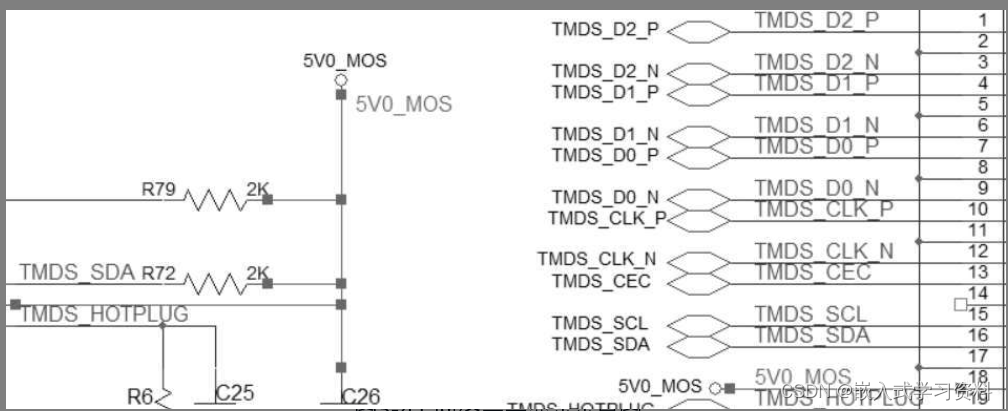
图3-41 网络高亮显示示意图
第三步,为了方便查看,高亮的颜色(即选中的颜色)是可以更改的,执行“Options”→“Preferences”命令,选择“Colors”即可进行更改,如图3-42所示。
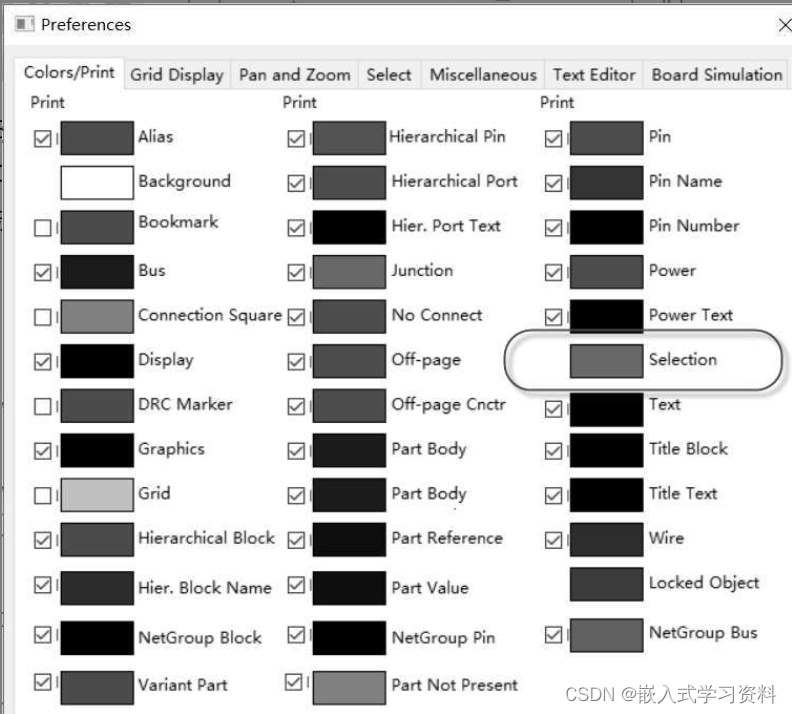
图3-42 高亮颜色设置示意图
3.24 OrCAD中移动元器件时怎么让连线不跟着元器件一起动?
答:OrCAD在绘制原理图过程中,需要对元器件进行移动,有如下几种操作的小技巧:
• 鼠标左键选中元器件,按住鼠标左键不松,就可以对元器件进行任意位置的拖动。若此元器件已经与其他电路相连,这些连线会跟着一起移动。
• 按住“Ctrl”键,再使用鼠标左键进行元器件的拖动,其作用是复制一个元器件,不做任何连接,与选中元器件、按“Ctrl+C”快捷键的功能是一致的。
• 拖动元器件的时候,若是连接关系不动、只移走元器件,操作的方法是按住“Alt”键,然后左键拖动元器件,则只拖动元器件,其连接关系保持不动。
3.25 OrCAD中如何添加文本标注、图形标注?
答:第一步,添加文本标注,执行菜单命令“Place”→“Text”,或者按快捷键“T”,会弹出“Place Text”文本属性框,如图3-43所示。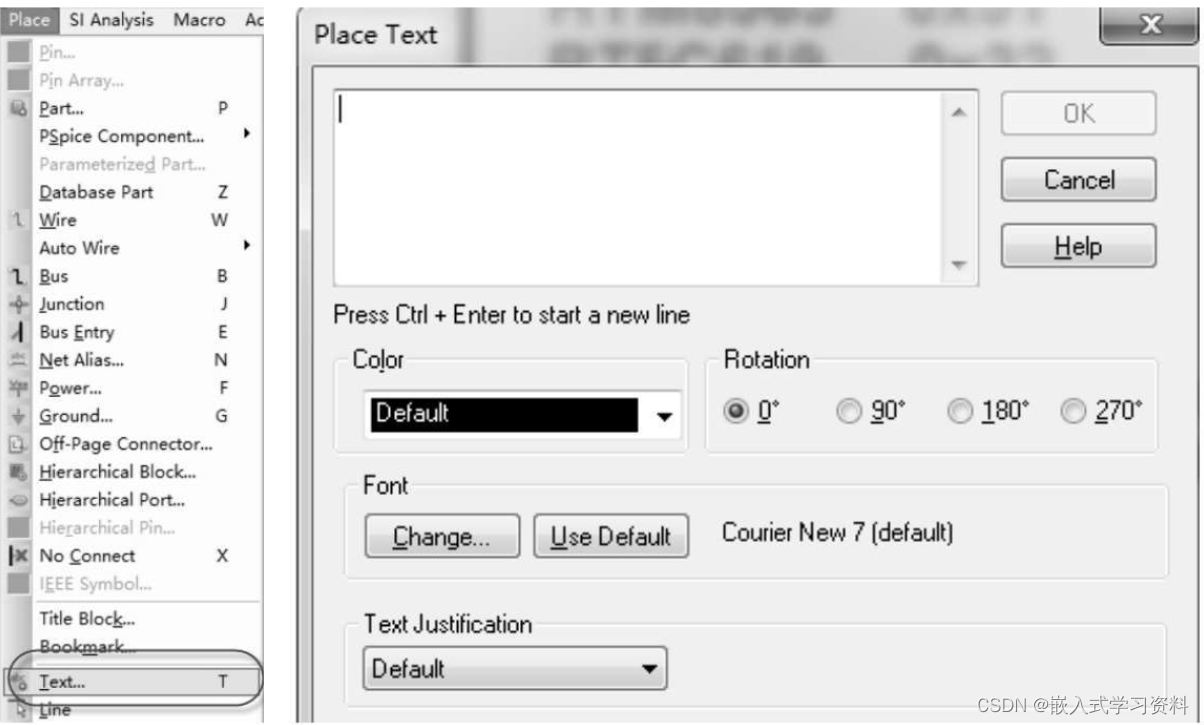
图3-43 “Place Text”文本属性框
第二步,在弹出的属性对话框中输入需要标注的文字,按“Ctrl+Enter”可以换层。
第三步,“Color”属性中,设置添加的文本文档的字体颜色,“Rotation”选项中可以选择添加的文本文档的角度。
第四步,“Font”选项中可以设置添加的文本文档中的字体类型、字形及大小。
第五步,添加图形标注,可以添加不同形状的标注,执行菜单命令“Place”→“Rectangle/Ellipse”,或者单击右侧的图形菜单选择图形,如图3-44所示。
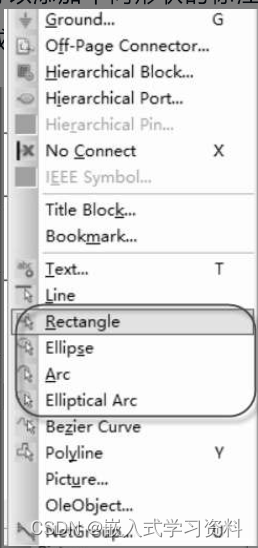
图3-44 放置图形示意图
第六步,任意选择一种图形放置后,双击该图形的属性框,可以对图形框的属性进行设置,可以选择填充的样式、外形走线的样式、外形走线的宽度及填充的颜色,如图3-45所示。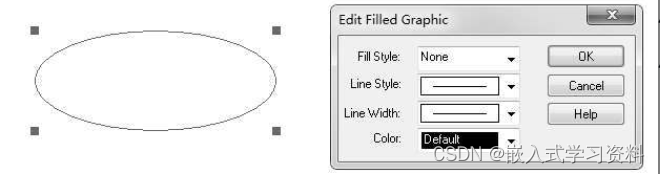
图3-45 图形标注属性示意图
关注回复【更多资料】海量嵌入式资料赠送
笔者电子信息专业硕士毕业,获得过多次电子设计大赛、大学生智能车、数学建模国奖,现就职于南京某半导体芯片公司,从事硬件研发,电路设计研究。对于学电子的小伙伴,深知入门的不易,特开次博客交流分享经验,共同互勉!






















 1079
1079











 被折叠的 条评论
为什么被折叠?
被折叠的 条评论
为什么被折叠?










